Как настроить функцию автоматической авторизации Mac с Apple Watch, читайте в этой статье.
Что потребуется
1. Apple Watch под управлением watchOS 3.
2. Компьютер Mac с операционной системой macOS Sierra.
Поддерживаемые устройства:
|
watchOS 3
|
macOS Sierra
|
|
|
Важно: чтобы функция заработала, необходимо активировать двухфакторную аутентификацию. Сделать это можно так:
-
Откройте на Mac «Системные настройки» > iCloud;
-
Нажмите «Учётная запись» и введите пароль от Apple ID;
-
Выберите вкладку «Безопасность» и включите двухфакторную аутентификацию.
Как настроить автоматическую авторизацию
Шаг 1. Придумайте и активируйте пароль на Apple Watch. Это можно сделать, запустив приложение Watch на iPhone и открыв раздел «Код-пароль».
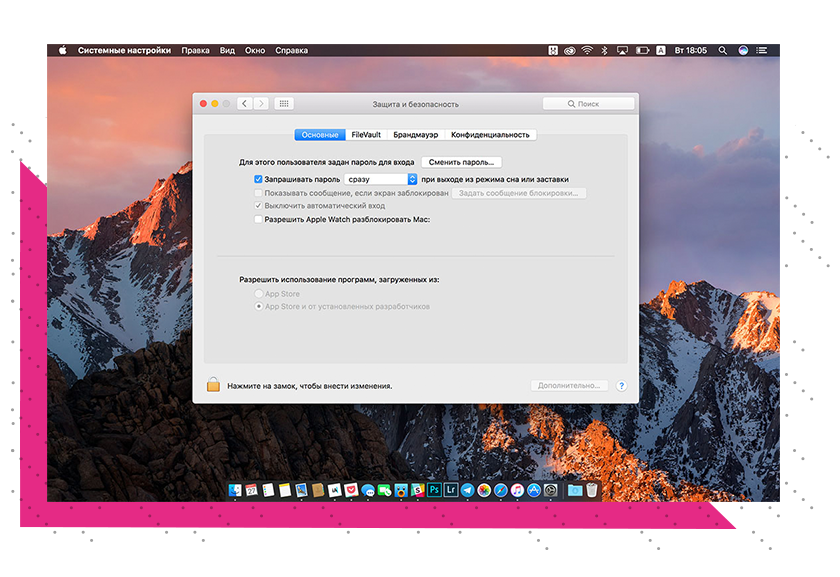
Шаг 2. На Mac откройте «Системные настройки» > «Защита и безопасность» > «Основные». Поставьте галочку напротив надписи «Разблокировать Mac с помощью Apple Watch».
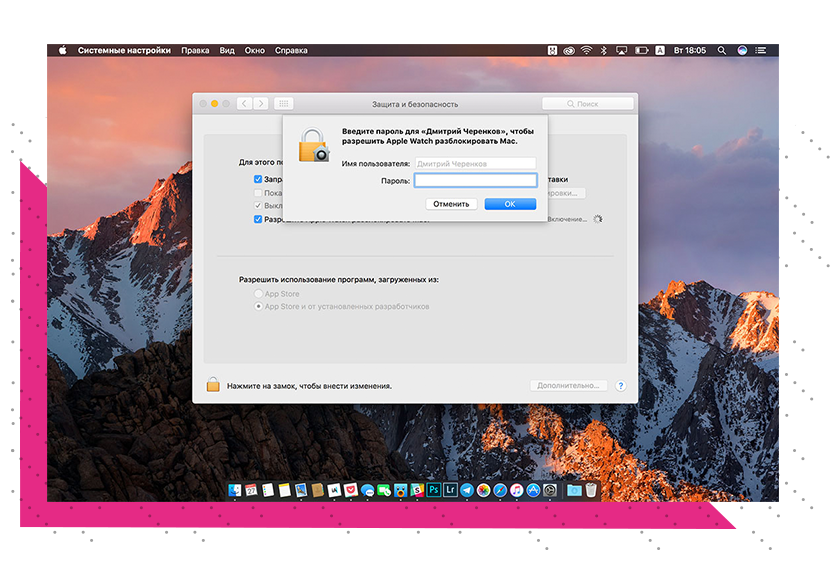
Шаг 3. Введите пароль для Mac, чтобы подтвердить активацию функции.
Как это работает
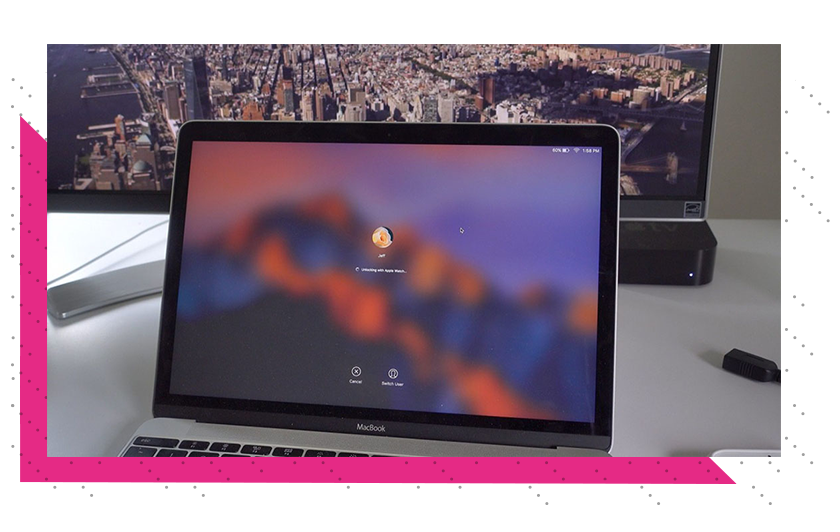
Теперь достаточно открыть крышку ноутбука с надетыми на руку Apple Watch, и MacBook сам разблокируется.
Вместо ввода пароля на экране появится сообщение «Разблокировка с помощью Apple Watch», и через секунду вы окажетесь на рабочем столе своего компьютера.
Важно: если после активации этой функции у вас на руке не будет Apple Watch, придется вводить пароль вручную.
